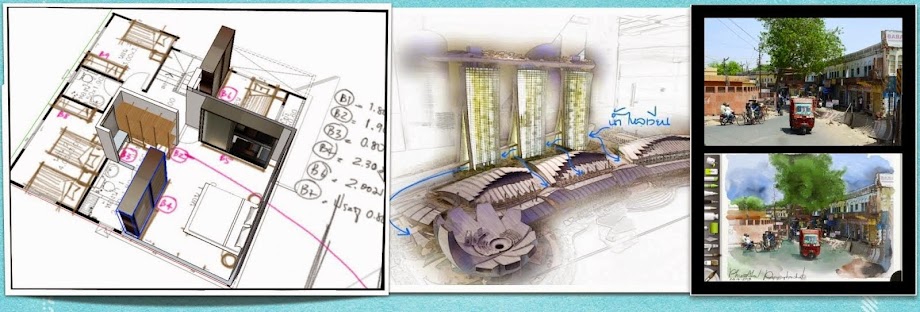บทสรุปของปากกาเขียนบน iPad สี่แบบ หัวยาง หัวผ้า หัวแป้นใสลูกกลิ้ง หัวแป้นใสสปริง
ในสี่แบบนี้ขอแยกเป็นสองจำพวก
พวกที่ 1 หัวมน รูปทรงเลียนแบบนิ้วมือมนุษย์ มีข้อดีคือไม่ทำให้หน้าจอเป็นรอย ข้อเสียคือ หัวมนใหญ่ทำให้กะจุดเริ่มเส้นยาก พวกนี้ยังแยกออกเป็น 2 แบบ
แบบที่1 หัวยาง(ด้ามสีฟ้า) ราคาถูก หาซื้อง่าย(ตามร้าน it ทั่วไปหรือร้าน Daiso ทุกอย่าง 60 บาท) แต่ถ้าใช้ไปสักระยะ ความลื่นจะหมดไป หัวจะหนืดจนลากเส้นแทบไม่ไป แต่ยังสามารถใช้จิ้ม แตะแทนนิ้วได้ เพราะการตอบสนองยังดีอยู่
แบบที่ 2 หัวผ้า(ด้ามอลูมิเนียม) ยี่ห้อ iWhatever ใช้ระยะแรกจะประทับใจในความลื่น และการตอบสนองดีมาก ลื่นกว่าหัวยาง ทำให้ใช้ในงานศิลป์จำพวก Sketch ระบายสีไม้ สีน้ำ สีเมจิก (Marker) ได้ดีมาก แต่ถ้าใช้ไประยะหนึ่ง หัวผ้าจะเริ่มหลุ่ย สารเคลือบผ้าจะเริ่มจาก แม้จะยังลื่น(ไม่หนืดแบบหัวยาง) แต่การตอบสนองในจังหวะแรกจะช้าอย่างเห็นได้ชัด ไม่สามารถใช้จิ้ม แตะแทนนิ้วได้อีก แม้ยังสามารถใช้ลงสีได้ แต่ก็ต้องย้ำจังหวะแรกให้ปากกามันตอบสนองก่อน.
พวกที่ 2 หัวโลหะแบบมีแป้นกลมใสตรงปลาย พวกนี้มีข้อดีคือ แป้นใสทำให้เห็นปลายปากกา กะจัดเริ่มเส้นได้ง่าย เขียนได้เส้นเล็ก เหมาะกับงาน Sketch เขียนลายมือ แต่พวกงานระบายสียังสู้พวกหัวมนไม่ได้ รวมถึงไม่เหมาะเอามาใช้ แตะ จิ้ม พิมพ์แทนนิ้วมือ. พวกนี้มีข้อเสียคือ แป้นมักขูดหน้าจอเป็นรอย ในภาพนี้มี 2 เจ้าที่ผมนำมาทดสอบ
เจ้าที่ 1 adonit (ด้ามสีม่วง) ซื้อจาก iStudio ด้ามละ 599฿ หัวปากกาเป็นลูกกลิ้ง มีข้อเสียคือ แป้นใสไม่สามารถเอียงองศาได้เท่ากันทุกด้าน ด้านที่เขียนได้ดีที่สุดคือ ต้องให้โลโก้ adonit อยู่ด้านบน(ตามภาพ) ถ้าเผลอบิดไปจับด้านอื่น อาจเขียนติดบ้าง ไม่ติดบ้าง
เจ้าที่ 2 DAGi (ด้ามสีดำ)ซื้อจากร้านราคา 600฿ หัวปากกาเป็นขดสปริง ข้อดีคือ สามารถจับปากกาเขียนได้ทุกด้าน เพราะสปริงมันยืดหยุ่นได้ แต่ในการเขียนจริงเราก็ควรยึดด้านใดด้านหนึ่งประจำไปเลย หัวสปริงจะได้เอียงไปด้านนั้นมากที่สุด. มีข้อเสียที่ผมคิดว่าค่อนข้างร้ายแรงคือ สปริงแข็ง ทำให้ขูด เสียดสีกับหน้าจอมากกว่าเจ้า adonit เกิดเสียงดัง และหน้าจอเป็นรอยหนักกว่าปากกาแบบอื่นๆทั้งหมด.
ข้อที่น่าสังเกตในกล่องของ DAGi จะมีหัวสำรองไว้ให้เปลี่ยน และมี Sticker ใสไว้ปิดแป้นกลมให้อีกหลายอัน อันนี้ถือเป็นข้อดีเด่น เพราะเกิดทำตก หรือหัวพัง ก็มีอะไหล่สำรอง ไม่เหมือน adonit ที่ต้องระวังให้ดี พลัดตกมีสิทธิ์หัวพังเอาง่ายๆ ต้องซื้อใหม่
สรุป ส่วนตัวผมคิดว่า ควรมีปากกาไว้ทั้งสองจำพวกติดกระเป๋าไว้(ให้เลือกเอา จำพวกละแบบพอ) พวกหัวมนไว้จิ้ม แตะ แทนนิ้ว(จิ้มหน้าจอมากๆนิ้วมีเจ็บเหมือนกัน) ไว้ระบายสี ทำงานจิปาถะ ไม่ต้องระมัดระวังมาก เผลอทำตกก็ไม่เสีย
ส่วนพวกปากกาหัวแป้นใส ราคาแพง ไว้เฉพาะเขียนงาน Sketch ที่ต้องเป็นงานเป็นการหน่อยครับ
เรื่องราวก่อนหน้านี้
DAGi Stylus Pen Test Part 3 เกือบล่มเพราะเส้นตรง http://bit.ly/1dvITN8
DAGi Stylus Pen Test Part 2 http://bit.ly/13QcHx7
DAGi Stylus Pen Sketch Test ทดสอบวาดเส้นจากปากกา iPad DAGi Stylus Pen
http://bit.ly/16ZQBMz
ทดสอบปากกาแบบหัวแป้นใส adonit jot ราคา 590 ฿ http://bit.ly/Zuf6v5
ปากกา iWhatever ผ่าน!!!!!! แต่รูปลักษณ์...??? http://bit.ly/VBiaUT
"พี่ครับ ช่วยแนะนำปากกาที่ใช้กับ iPad หน่อย" http://bit.ly/Vm1Rd2
ปากกาหัวยาง "ลอก"แล้วครับเจ้านาย http://bit.ly/UjKtbK
หัวเล็กไม่รู้ดีป่ะ หัวลื่นน่ะดีแน่ http://bit.ly/YSREJi